您现在的位置是:首页 > Excel技巧>Excel自定义快捷键的技巧
Excel如何自定义快捷键-Excel自定义快捷键的技巧
![]() 发布于2022-04-150人已围观
发布于2022-04-150人已围观
在Excel中按快捷键Alt+3?我这么一说,你或许会知道它的作用,也可能还不确定它是什么功能
打开一个Excel,我们按Alt+3,它执行了打印预览命令。
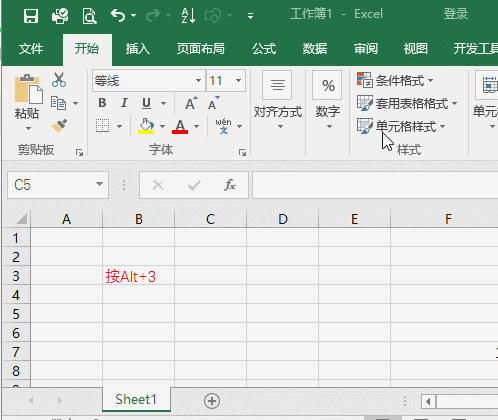
然后,如果你按Alt键后再松开,你会发现整个工具栏中的命令都会显示字母或数字,在最上面的快速访问工具栏中显示的是1~N的数字。
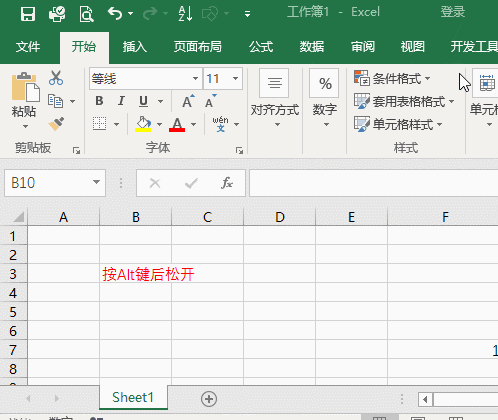
按Alt+数字键,就是按数字顺序执行快速访问工具栏中的命令。
Alt + 1 保存
Alt+ 2 快速打印
Alt+ 3 打印预览
......
但是有的命令是没有的,比如:
合并单元格快捷键
选择性粘贴快捷键
如果Excel中没有提供,我们可以自定义,下面我们一起添加合并单元格快捷键
在工具栏中找到合并后居中命令,点击右键“添加到自定义快速访问工具栏”,随后在最上面的快速访问工具栏中就可以看到它了。
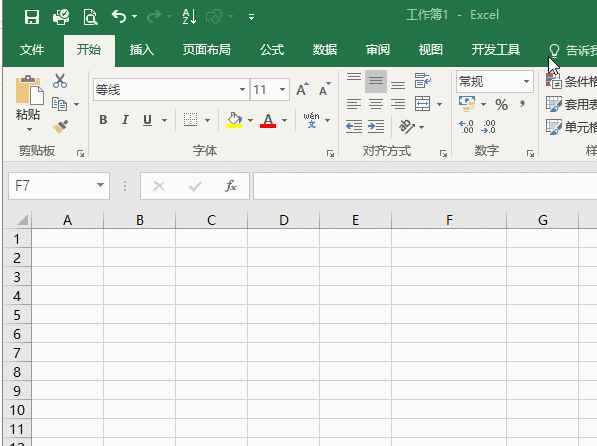
添加按Alt键再松开,上面显示的数字是8,那么Alt+8就是合并单元格的快捷键了。
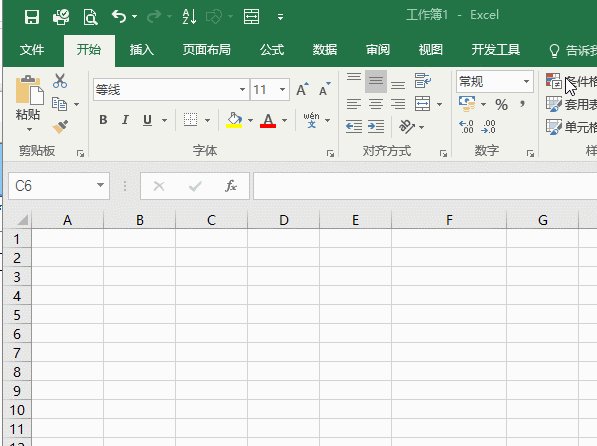
按Alt+8,合并单元格太好用了!
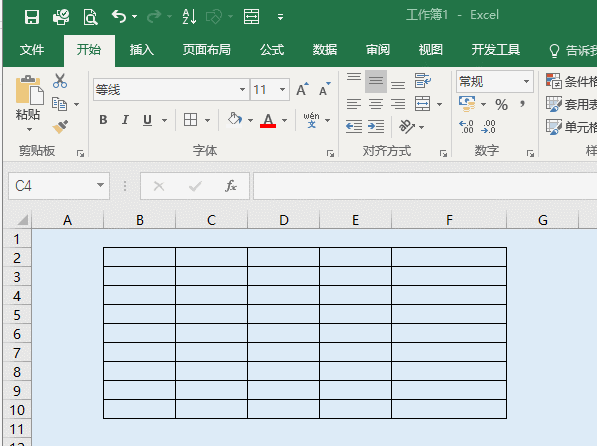
如果想更改顺序,快速访问工具栏 - 其他命令,打开后可以调整顺序了(也可以在此窗口中添加其他命令,特别是隐藏的命令),更改顺序后,合并单元格的快捷键也更换为Alt+1了。
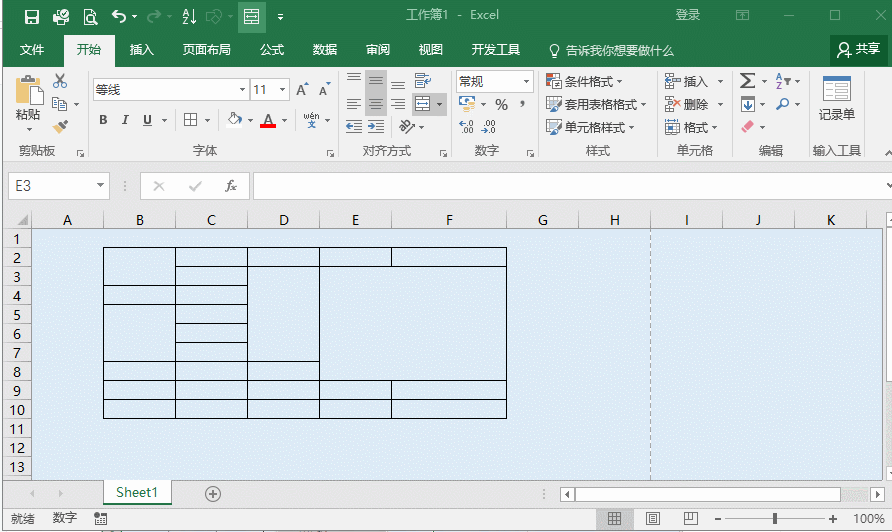
掌握了这个万能快捷键设置技巧,在平时工作中,我们会提高N倍的效率的。
- 上篇文章:Excel表格批量隔行插入N行
- 下篇文章:Excel VBA入门教程详解
相关文章
文章评论
共0条评论
- 这篇文章还没有收到评论,赶紧来抢沙发吧~